
ローカル画像生成AI用のつよつよPCをVPNを使って外で使う
1.はじめに
自宅に高級グラフィックボードを載せたつよつよPCを買ったはいいけれど、生成しっぱなしにしてるだけで、外出先で思いついたプロンプトを試せないし、ちょっと不便だなと言う状態に陥っていませんか?
せっかくの良いPCを買ったんだから外出先でも使いたいもの。
と言う訳で
ローカル画像生成AI用のPCをNAS(ネットワークストレージ)とVPN(仮想プライベートネットワーク)を使って外出先で使う
と書きましたが、分かるでしょうか?
「パルスのファルシのルシがパージでコクーン」状態の方はあきらめずに読み進めてください。
「地獄の神のしもべが排斥された天国」状態の方はそのままPCショップへ行ってください。
上手くいけば
AI画像を家の外に居ながら生成し、手元のタブレットにダウンロードする
クラウドサービスのような動画や画像保存を料金や用量を気にせずできる
外出先のよわよわPCでゲーミングPCのゲームが出来る
夢のような生活が送れるようになります。
2.必要なシステム
2.1. ディスプレイミラーリング
ディスプレイミラーリングというシステムはご存じでしょうか?

あるPCの画面を遠隔のPCに映し出し、そこからリモートでPCを動かすシステムです。
この時、画面を映し出している側のPCは低性能でも問題ないのが強みです。
社内LANとかでハイスペックなサーバーに接続してクラウドウェアを使う場合に使用されることもありますね。
2.2 VPN
ディスプレイミラーリングは基本的に社内LANなどの閉じたネットワークでしか使用できません。
ミラーリングソフトにはセキュリティに脆弱性があることが多く、情報の暗号化もされないためです。
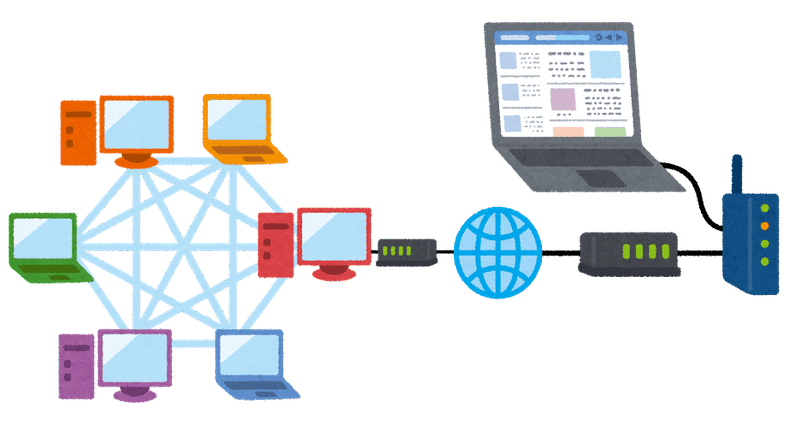
ここで役に立つのがVPN(Virtual Private Network)です。
リモートワークをしている人にとってはおなじみかもしれません。
自宅のAI用つよつよPCと外出先のノートPCを暗号化されたVPNで接続すれば安心かつ安全に外出先でも自宅のPCを操作してAI画像生成が出来ます。
2.3 DDNS
自宅のつよつよPCをまるでクラウドサービスのように使えるVPNですが、リモートワーク以外で聞きなれない言葉ですよね。
あるいは個人でVPNやってるよと言う声が少ないのには理由があります。

企業などはインターネットプロバイダーと契約して固定のIPアドレスを取得していることが多いです。
IPアドレスは簡単に言うとインターネット上の住所のことです。
固定IPを持つことで、ユーザーは決まった住所を尋ねるとその会社のホームページを見たりすることが出来る訳です。

しかし、一般ユーザーがインターネット回線を契約する場合、変動IP制になっていることが多いです。(固定IPを取得している場合は問題ありません)
要するに目的の自宅PCの住所が変動するため、どのIPアドレスに接続していいのか分からずVPNがうまく設定できません。
なぜ変動IPになるかと言うと、IPアドレスを設定している規格、IPv4では世界中のパソコンや携帯電話に固定のIPを配った時、IPが足りないからです。

インターネットを提供しているプロバイダーは少ないIPで契約者にインターネットを使わせるため、インターネットを使っていないPCからIPアドレスを取り上げ、使いたいPCにIPを配りなおしています。
そのため、自宅のPCに接続しようとしても接続すべきIPが変わり、接続できなくなってしまいます。
IPの枯渇を受けて、ほぼ無限のIPを配れるIPv6に徐々に変わりつつありますが、現在ではまだまだIPv4とIPv6が混在している状況です。
そこで役に立つのがDDNS(Dynamic Domain Name System)です。

DDNSに変動するIPアドレスを報告するように設定しておけばインターネット回線の契約を変更することなく自宅のPCにVPN接続できるようになります。
3. 必要な機材
「VPN対応NAS」か「NAS機能付きVPN対応ルーター」の二択です。
3.1 VPN対応かつDDNSサービス付きのNAS
DDNSサービスは有料であることが多いですが、DDNSサーバーを運営している会社のNAS(ネットワークストレージ)を買うことで、無料で使用できます。
この時、NASを一つ買うだけでVPNサーバー、AI画像の保存場所、DDNSサーバーの利用権の3つをクリアすることが出来ます。お得ですね。

QNAP
QNAPのNAS TS-453DにDDNSで外部からVPN接続 | パソコン工房 NEXMAG (pc-koubou.jp)
Synology
SynologyのVPNで自宅LANに接続する方法 | ホームNW研究所ホームNW研究所
Buffalo I-O Data
【NASでテレワーク環境を実現】NASへの外部アクセス設定方法(BUFFALO、I-O DATA、QNAP) – バックアップ・データ復旧 | GUARDIAN+R (guardian-r.com)
複数メーカーのNASが該当しますが、QNAPあるいはSynologyあたりのNASキットがオススメです。
中身は東芝やWESTERN DIGITALのNAS用HDDを入れると良いでしょう。
実際の接続は各メーカーの指示に従ってください。
3.2 NAS+VPN機能付きルーター
価格.com - TP-Link Archer AX80 価格比較 (kakaku.com)
ルーターごとNAS機能の付いたものに変えてしまうという手もあります。
最新のWiFi 6に対応しているため、自宅の無線LANが速くなるメリットもあります。DDNSサーバーも運営されているため、VPN機能に関しては安心です。
ただし、インターネット回線をIPv4 over IPv6対応のIPv6 IPoE接続契約にしている場合はVPNが使えないデメリットがあります。
(VPNの暗号化の仕様がIPoE接続と合わないのためです。)
驚きの日本特別仕様!「Wi-Fiルーターに欲しい機能」がてんこ盛りのTP-Link「Archer AX80」【イニシャルB】 - INTERNET Watch (impress.co.jp)
また、NAS機能もUSB接続による簡易NASとなっているので、用量、バックアップ、通信速度的にきちんとしたNASよりは劣ります。
4. 実装手順
4.1 インターネット回線契約を確認しよう
インターネット回線の契約書を確認してください。
固定IPアドレス あるいは 変動IPアドレス
IPv4 PPPoE接続 あるいは IPv6 IPoE接続
固定IPアドレスの場合、DDNSサーバーの設定が不要です。VPNクライアントには自宅の固定IPアドレスを入力してください。
IPv4 PPPoE接続の場合はVPN機能付きルーターでも問題ありませんが、IPv6 IPoE接続の場合、VPN機能を使用している間はルーターのファイアウォールが使えないなどの弊害があることがあります。素直にNASにしましょう。
4.2 ネットワークを構築しよう
ココが少し難しいところです。
VPNの暗号化にはいろいろありますが、基本的にはOpenVPNにしておくことをお勧めします。
OpenVPNは比較的セキュリティが高く、回線の契約がIPv4 PPPoEかIPv6 IPoEか気にしなくてよいからです。
この時、メーカーのDDNSサーバーも一緒に設定しておきましょう。
v6プラスだとL2TP/IPsecでVPN接続ができない理由と対処法 - 電気ひつじ牧場 (hatenablog.com)
VPNは暗号化によってインターネットとは隔絶された回線を構築するため、インターネット回線に接続するルーターやルーターのファイアウォールを素通りするようにパススルー設定を行う必要があります。
これも自宅のルーターの取扱説明書を読んで頑張って設定しましょう。
自宅から会社のネットワークにVPN接続する場合の設定(テレワーク/在宅勤務など) | IODATA アイ・オー・データ機器
最後に、VPNネットワークに接続されたAI用のPCは通常のインターネット回線から隔絶されています。

そのため、AI用PCがインターネットにも接続できるように設定しないといけません。
幾つか方法はありますが、デフォルトゲートウェイを設定しなおすことで、VPNとインターネットを併用できるようになるようです。
WindowsでVPN接続時にブラウザーやメールアクセスがエラーになるときの対策:Tech TIPS - @IT (itmedia.co.jp)
4.3 外出先から接続してみよう
OpenVPNのクライアントから接続してみましょう。
上手くいきましたか?
行かない場合は最初からやり直してみるか、問題を検索してみてください。
5. 実際のところ
上手くいけば携帯の画像や動画を無料のクラウドサービスのように自宅のNASに保存したり、ディスプレイミラーリングで自宅のPCを動かしてゲームを遊んだり、生成したAI画像をNASに保存して外出先のiPadにダウンロード、ClipStudioで編集するなど、かなり便利になると思います。
その代わり、初期投資はPC含めて30万円以上とそこそこ重く、自分で設定するにはかなりハードルが高いでしょう。
ここまでできないと言う方は素直に画像生成サービスを利用するのも間違いではないと思います。
以上です。参考になりましたらいいね下さい。
この記事が気に入ったらサポートをしてみませんか?
